| ขั้นตอนการ Extract ไฟล์ที่ถูกบีบอัดไว้ ด้วยโปรแกรม Winzip | ||
| 1. เปิดหาไฟล์ที่เราดาวน์โหลดมาจาก Internet ตามตัวอย่างนี้ ดาวน์โหลดไฟล์มาเก็บไว้ที่ My Documents จึงเปิด My Documents 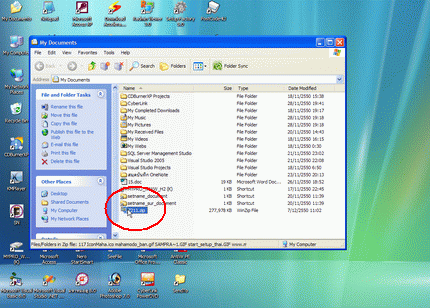 | 2. ดับเบิลคลิกที่ไฟล์นั้น (ไฟล์ที่ดาวน์โหลดมาจาก Internet ซึ่งมีสกุล .zip) เพื่อเปิดโปรแกรม Winzip ขึ้นมา (ดังรูป) จะเห็นไฟล์มากมายที่ถูกคลายออกมา 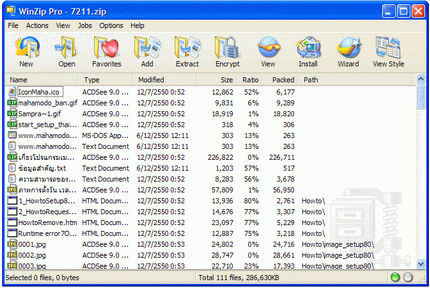 | |
3. คลิกที่ Extract 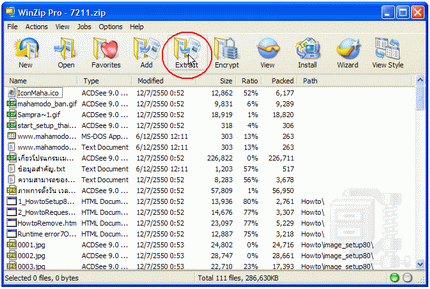 | 4. ในขั้นตอนนี้ จะอธิบายตามหมายเลข 1-3 ดังนี้ครับ 1. Extract to หมายถึง โฟลเดอร์ที่จะนำไฟล์ทั้งหมดไปเก็บไว้ ในที่นี้ผมจะเก็บไว้ที่ 123 2. All files/folders in archive ตรงนี้ให้คลิกเลือกดังรูปเพื่อเลือกเอาไฟล์ทั้งหมด 3. Extract ให้คลิกปุ่มนี้เพื่อเริ่ม Extract ไฟล์ 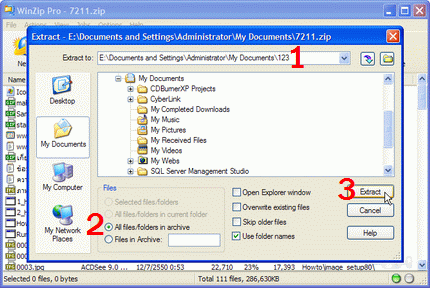 | |
5. ในขั้นตอนนี้ให้รอจนกว่าจะ Extract เสร็จ 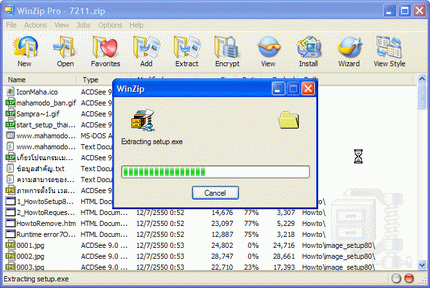 | 6. เข้าไปที่ My Documents ที่ซึ่งเก็บไฟล์นี้ไว้ (เก็บไว้ที่ไหนให้เข้าไปที่นั่น) แล้วดับเบิลคลิก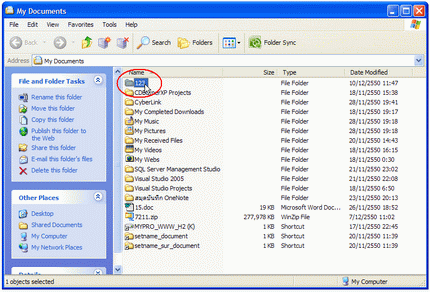 | |
6./FONT> เมื่อเข้ามาในโฟลเดอร์ที่เก็บไฟล์ไว้ ก็จะเห็นไฟล์ที่ถูก Extract ออกมาทั้งหมด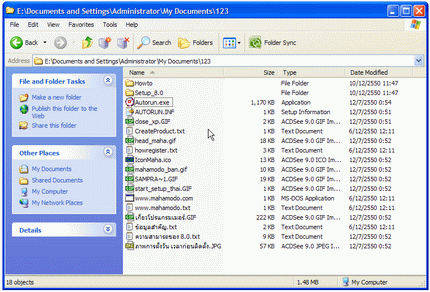 WinRAR คืออะไร WinRAR คือ โปรแกรมที่มีหน้าที่ เอาไว้ บีบย่อ ไฟล์ (File) เช่นเดียวกับ โปรแกรม Winzip แต่พิเศษกว่า Winzipคือ โปรแกรม WinRAR สามารถที่จะ ทำการบีบข้อมูลนามสกุล .ZIP หรือจะเป็น .RAR ได้ อีกทั้งยังคลายไฟล์นามสกุล .ARJ , .CAB , .LZH , .ACE , .TAR , .GZ , .UUE ได้ ช่วยให้ทำให้ประหยัดเนื้อที่ในการจัดเก็บและสะดวกในการส่งต่อไปยังผู้ใช้อื่นๆ
วิธีการใช้
หลังจากที่เราได้ทำการลง Program winrar เสร็จสิ้นเรียบร้อย ต่อไปผมจะบอกถึงวิธีการใช้นะครับ
1. หลังจากที่เราได้ทำการลงโปรแกรมWinrar เรียบร้อย ให้เราลองคลิกขวาที่ไฟล์เอกสาร หรือ ไฟล์เพลง ของเราดูครับ จากนั้นให้เลือก Add to "ชื่อไฟล์ของเรา.rar"
วิธีนี้เป็นการ Zip ไฟล์แบบรวดเร็วครับ โดยไฟล์นามสกุลจะออกมาในรูปแบบของ ชื่อไฟล์.RAR

เมื่อเราเลือกเสร็จเราก็จะได้ ชื่อไฟล์.RAR ครับ ตามดังรูปภาพ

2. แต่ถ้าเราต้องการปรับแต่งค่า Config อย่างอื่นก่อนที่ทำการซิบไฟล์ให้เราเลือก Add to archive

หลังจากนั้นเราสามารถมาปรับ fomat ของนามสกุลของไฟล์ฺที่เราจะซิปได้ด้วยครับ ว่าจะเลือก .RAR หรือ .ZIP
และยังสามารถปรับระดับของการ Zip file ได้ด้วยครับ

3. แต่ถ้าเราจะทำการแตกไฟล์ซิป ก็ให้ทำตามดังนี้ครับ
ให้เราเลือกไฟล์.RAR ที่เราจะทำการแตกไฟล์ จากนั้นให้เลือก Extract file ครับ

ในปัจจุบันไฟล์ประเภท pdf ได้เข้ามามีบทบาทสำคัญในชีวิตประจำวันของเรามากขึ้น ไม่ว่าจะเป็นหน่วยด้านการศึกษา,องค์กรธุรกิจ,หน่วยงานของทางราชการ หรือแม้แต่ตัวเราเอง ในแต่ละวันเราต้องมีการเปิดอ่านไฟล์เอกสารประเภทเหล่านี้แทบทุกวัน เนื่องจากไฟล์ประภทนี้จะมีขนาดเล็กสามารถ Upload/Download ได้รวดเร็ว และไฟล์ pdf จะเป็นไฟล์ที่ยากแก่การแก้ไขและคงรูปแบบดั้งเดิมมากที่สุด สำหรับโปรแกรมอ่านไฟล์ pdf ก็มีหลายตัว แต่วันนี้ผมจะมาแนะนำโปรแกรมอ่านไฟล์ pdf ที่น่าน่าใช้อีกตัวหนึ่ง นั่นคือ โปรแกรม Foxit Reader เรามาดูคุณสมบัติของโปรแกรมกันครับ
1.โปรแกรม Foxit Reader มีการทำงานแบบรวดเร็วในการเปิดไฟล์ และอ่านไฟล์
2.โปรแกรมใช้ทรัพยากรของเครื่องไม่มาก และใช้งานได้ง่าย 3.โปรแกรมเป็นโปรแกรม Free ใครๆก็โหลดไปใช้งานได้ 4.โปรแกรมมีคุณสมบัติในการเพิ่มคำอธิบาย(Comment) ประกอบในไฟล์เอกสาร pdf ที่เราสร้างขึ้นได้ด้วย 5.สามารถแบ่งปันไไฟล์เอกสารภายในเครือข่ายสังคมออนไลน์ได้ 6.สามารถแทรกคำ ข้อความ อักขระเข้าไปในไฟล์เอกสาร pdf ได้ การเปิดไฟล์ .PDF และการสร้างไฟล์ .PDF ด้วย โปรแกรม Foxit Reader
Gunoob.com ขอนำเสนอโปรแกรมที่ใช้สำหรับการเปิดไฟล์ .PDF และสร้างไฟล์ .PDF ที่มีการทำงานที่เร็วกว่า และมีขนาดของโปรแกรมที่เล็ก นั้นก็คือ โปรแกรม Foxit Reader นั้นเอง โปรแกรมนี้ทางผู้พัฒนาเขาได้แจกให้ใช้กัน ฟรี!! โดยไม่ต้องเสียค่าใช้จ่ายใดๆทั้งสิ้น
วิธีการติดตั้งโปรแกรม
1. ให้ทำการเปิดตัวติดตั้งขึ้นมาเพื่อทำการติดตั้งโปรแกรม ตามภาพ
2. เมื่อทำการเปิดโปรแกรมขึ้นมาแล้วก็จะได้หน้าต่างแบบนี้ ให้ทำการกด Next
3. เมื่อเราอ่านเงื่อนไขต่างๆ เสร็จเรียบร้อยแล้วให้ทำการติ๊กที่ I accept the agreement แล้วทำการกด Next
4. จากนั้นให้ทำการเลือกที่อยู่ของโปรแกรมโดยการคลิก Browse… แล้วทำการกด Next
5. เมื่อมาถึงหน้านี้ให้ทำการกด Next เพื่อไปสู่ขั้นตอนต่อไป
6. เมื่อมาถึงหน้าต่างนี้จะมีให้เราติ๊ก การเรียกใช้โปรแกรมอาทิเช่น
- Create a desktop icon จะเป็นการ shortcut ใว้ในหน้าต่าง Desktop - Add an icon to the Start Menu จะเป็นการ shortcut ใว้ใน Shart Menu - อื่นๆ ในที่นี้ผมต้องการแค่ shortcut ใว้ในหน้าต่าง desktop แล้วทำการกด Next
7. เมื่อมาในหน้าต่างนี้ให้ทำการกด Next ได้เลย
8. จากนั้นเมื่อมาหน้าต่างนี้ ให้ทำการเอาติ๊กออก เพื่อไม่ติดตั้งในแทบ toolbar จากนั้นทำการกด Accept
9. เมื่อมาถึงในหน้าต่างนี้ให้ทำการกด Install ได้เลย
10. โปรแกรมกำลังทำการติดตั้ง รอสักครู่…
11. พอทำการติดตั้งเสร็จก็จะมาในหน้าต่างนี้ให้ทำการกด Finish ได้เลย เท่านี้การติดตั้งโปรแกรม Foxit Reader ก็เ็ป็นอันเสร็จสิ้น
fineprintในปัจจุบันการเผยแพร่เอกสารในรูปแบบไฟล์ .pdf (Portable Document Format) เป็นที่นิยมเป็นอย่างมากทั้งในเว็บเพจ ทางอีเมล์ หรือ CD-ROM เนื่องจากไฟล์ชนิดนี้ไม่ว่าจะเปิดใน OS ใดก็ตาม เอกสารจะไม่ผิดเพี้ยนไปจากต้นฉบับ ไม่ต้องกังวลเรื่องฟ้อนต์ ไม่ต้องกังวลเรื่องเวอร์ชั่นของโปรแกรมที่จะเปิด มีการรักษาความปลอดภัยที่ดีพอ เช่น ป้องกันการเปิดไฟล์ ป้องกันการพิมพ์ ป้องกันการคัดลอกข้อความ เป็นต้น
โปรแกรมสำหรับสร้างไฟล์ .pdf มีหลายโปรแกรม แต่โปรแกรมที่มีขนาดเล็กและน่าสนใจคือ FinePrint pdfFactory Pro รุ่นที่ใช้บน Windows 9x มีขนาดเพียง 1.2 เมก. และรุ่นสำหรับ Windows 2000/XP มีขนาด 1.6 เมก. ในการใช้งานโปรแกรมจะไม่มีปัญหาเรื่องการแสดงผลภาษาไทย การพิมพ์ภาษาไทยก็สามารถพิมพ์ได้ปรกติ ไม่ต้องพิมพ์แบบ Print as image การคัดลอกตัวอักษรภาษาไทยจากไฟล์ แล้วนำไปวางใน word ก็ไม่มีปัญหาเช่นกัน การรวมเอกสารในไฟล์ .pdf ก็ทำได้ง่าย เช่น ต้องการทำเอกสารที่มีข้อมูลจาก Word และ Excel อยู่ในไฟล์เดียวกัน ก็สามารถทำได้เพียงแค่พิมพ์เอกสารจาก Word แล้วพิมพ์เอกสารจาก Excel ข้อมูลจากทั้งสองโปรแกรมก็จะรวมอยู่ในไฟล์เดียวกัน หรือจะพิมพ์งานจากโปรแกรมต่างๆ บน Windows รวมอยู่ในไฟล์ .pdf เดียวกันก็ทำได้อย่างง่ายดาย
การใช้โปรแกรม FinePrint



| ||
วันพุธที่ 14 สิงหาคม พ.ศ. 2556
WinZip เป็นโปรแกรมประยุกต์ที่ใช้ในการบีบอัดไฟล์ข้อมูลต่างๆ ให้มีขนาดเล็กลง และในทางกลับกันก็สามารถขยายไฟล์ที่ถูกบีบอัดให้มีขนาดเท่าเดิมแล้วนำไปใช้งานต่อได้
สมัครสมาชิก:
ส่งความคิดเห็น (Atom)













ไม่มีความคิดเห็น:
แสดงความคิดเห็น